Wix Restaurantes: gerenciar opções de pratos
3 min
Neste artigo
- Adicionar opções ao seu menu
- Ocultar as opções de prato do menu do seu restaurante
Importante:
Este artigo é sobre o app original Menus do Wix Restaurantes. Experimente nosso novo e melhorado aplicativo de menus. Saiba como adicionar e configurar o app Menus do Wix Restaurantes (Novo).
Permita que seus clientes adicionem quaisquer opções que eles queiram. Deixe que eles adicionem extras ou removam ingredientes que não podem comer e, até mesmo, escolham o ponto da carne. Combine a habilidade de seus chefs com os gostos individuais de seus clientes. Você pode oferecer essas opções gratuitamente ou por um custo adicional.
Se preferir, você pode manter seu menu de restaurante com aparência simplificada, mostrando as opções apenas em seu menu de pedidos online.
Importante:
Você não pode usar pratos arquivados como opções para outros itens do menu. Depois de arquivar os pratos, qualquer outro item do menu vinculado ao prato arquivado não estará disponível.
Adicionar opções ao seu menu
Faça do menu o seu garçom, oferecendo opções ao cliente. Para uma pizza, por exemplo, você pode criar uma opção chamada "Coberturas" com opções como cogumelos, pepperoni e cebola.
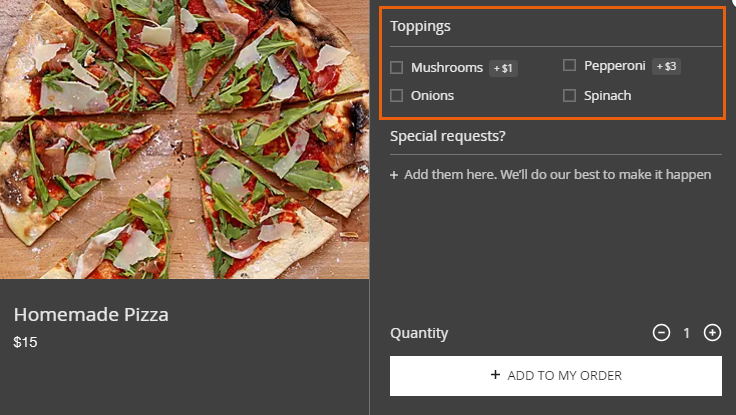
Para adicionar opções de pratos:
- Vá para o painel de controle.
- Clique na aba Menus.
- Siga um destes passos:
- Edite um prato:
- Navegue até o prato ao qual você deseja adicionar opções.
- Clique para editá-lo.
- Crie um novo prato:
- Clique em Novo prato.
- Insira os detalhes do prato.
- Edite um prato:
- Na seção Opções de prato, clique em Nova opção.

- No campo Nome do lado esquerdo, insira um nome para a opção (por exemplo: Coberturas, Temperatura, Capricha no...).
- Em Tipo, selecione Seleção, Extras ou Cancelar seleção.
- Em Escolhas, insira a primeira escolha (por exemplo: Abacaxi, Mal passado, Molho) ou selecione-a na lista de opções existentes.
- (Opcional) Insira um preço para a escolha.
- (Opcional) Clique em + Nova Escolha e repita as etapas 7 - 8 para adicionar outras opções.
- Clique em Salvar.
Observação:
Se você adicionar opções de prato de "seleção de escolha única", o preço exibido na página de pedidos online sempre seguirá esta fórmula: "preço base + escolha única mais barata disponível". Se você quiser adicionar uma opção de prato de escolha única que não aumentará o custo do prato, basta configurar para R$ 0,00.
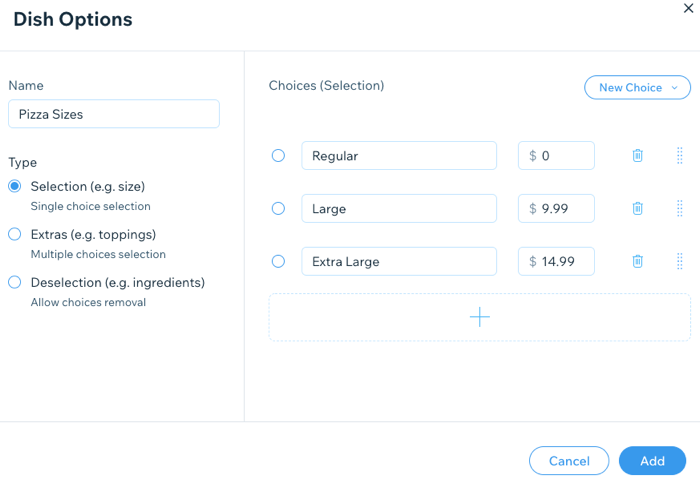
Observação:
Se você adicionar um conjunto adicional de opções a um prato, apenas o primeiro conjunto de opções será mostrado na página Menu.
Ocultar as opções de prato do menu do seu restaurante
Se você adicionou opções aos seus pratos no Wix Restaurantes, elas serão exibidas nos aplicativos Menus e Pedidos Online. Você pode ocultar as opções do aplicativo Menus se tiver as Novas Configurações de Menu. As opções ainda aparecem no aplicativo Pedidos Online para que seus clientes possam selecioná-las.
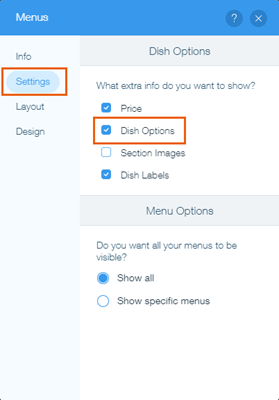
Para ocultar as opções de pratos do seu menu:
- Acesse a página de menu no editor.
- Clique em Menus do Wix Restaurantes.
- Clique em Configurações.
- Clique na aba Configurações.
- Desmarque a caixa de seleção Opções de Pratos em Quais informações você quer mostrar?.
Quer saber mais?
Confira o curso do Wix Learn sobre como criar menus online.


